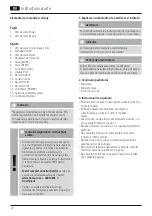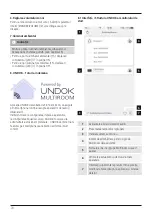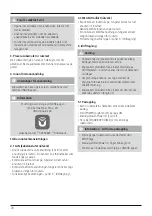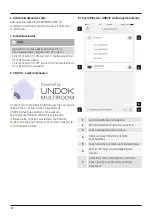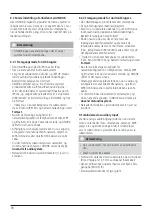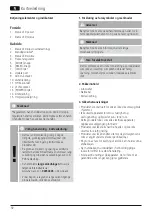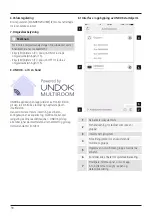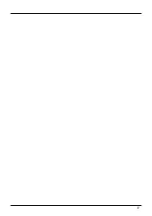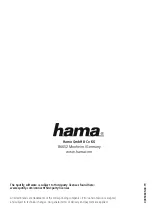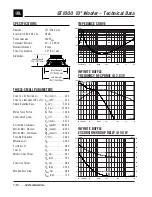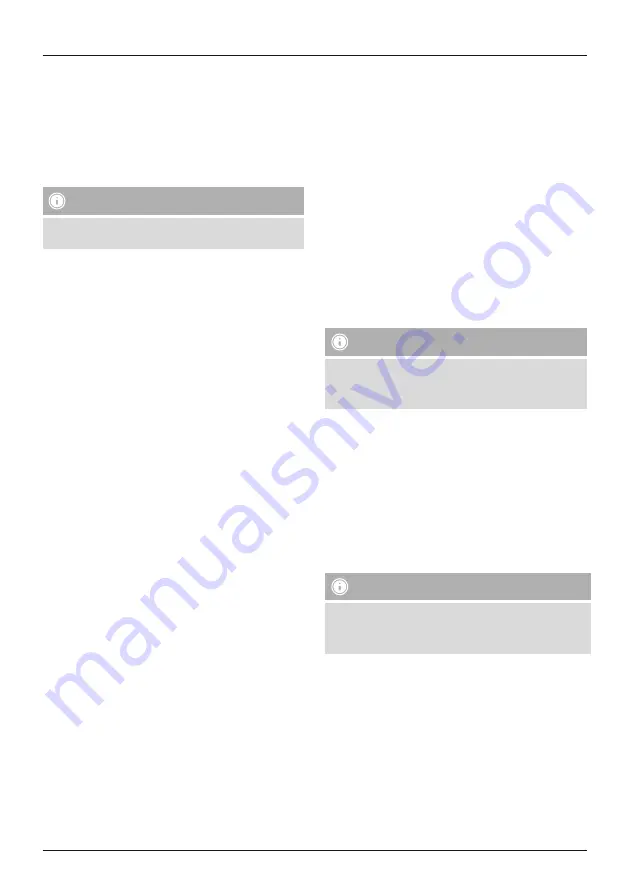
85
8.2 UNDOK-sovelluksella ohjattavan laitteen
ensimmäinen käyttöönotto
Kaikki Haman UNDOK-yhteensopivat tuotteet luovat
laitteen ensimmäisen käynnistyksen yhteydessä ja/tai
tehdasasetusten palauttamisen yhteydessä niin kutsutun
Micro-Access-Pointin, eli oman WLAN-verkon, johon voi
muodostaa yhteyden tabletilla tai älypuhelimella.
Ohje
•
UNDOK-sovellus käyttää älypuhelimen
käyttöjärjestelmän kieltä.
8.2.1 iOS-käyttäjien menettelytapa
•
Avaa UNDOK-sovellus iPhonesta tai iPadista.
•
Paina valikkokohtaa Audio-järjestelmän asennus
•
Varmista, että Subwoofer on SETUP-tilassa. Palauta
tuotteeseen tarvittaessa tehdasasetukset. Vahvista kysely
valitsemalla Jatka
•
UNDOK pyytää nyt muodostamaan yhteyden iPhone-/
iPad-asetuksilla tuotteen WLANiin. Siirry sitä varten
iPhonen järjestelmäasetuksiin ja valitse WLAN-verkko
(esim. Setup Hama DIR3120LED). Siirry sen jälkeen
takaisin UNDOK-sovellukseen ja paina Jatka
•
Anna Subwooferille nyt haluamasi nimi (esim. Toimisto
DIR3120) ja vahvista se painamalla
Jatka
.
•
Nyt valittavissa on erilaisia
verkkomääritysmahdollisuuksia (esim. WLAN, WPS ja
Ethernet). Klikkaa haluamaasi tapaa, niin UNDOK siirtyy
seuraavaan ikkunaan.
•
Valitusta tavasta riippuen voit nyt valita haluamasi
WLAN-verkon ja tehdä konfiguroinnin, luoda WPS-
yhteyden tai luoda yhteyden LAN-kaapelilla.
•
Subwoofer luo lopuksi yhteyden verkkoon ja laitetta voi
käyttää UNDOK-sovelluksella valitsemalla valikkokohdan
Oman audio-järjestelmän käyttäminen.
•
Verkkoyhteyden LED-näyttö (1) palaa nyt jatkuvasti.
8.2.2 Android-käyttäjien menettelytapa
•
Avaa UNDOK-sovellus tabletista tai älypuhelimesta.
•
Paina valikkokohtaa Audio-järjestelmän asennus
•
Varmista, että Subwoofer on SETUP-tilassa. Palauta
tuotteeseen tarvittaessa tehdasasetukset. Vahvista kysely
valitsemalla Jatka
•
Seuraavalla sivulla on kaikkien käytettävien WLAN-
verkkojen luettelo ja lisäksi myös ehdotetut audio-
järjestelmät. Myös Hama-tuotteen tulisi näkyä
luettelossa (esim. Setup Hama DIR3120LED). Paina
vastaavaa WLAN-verkkoa.
•
Anna Subwooferille nyt haluamasi nimi (esim. Toimisto
DIR3120) ja vahvista se painamalla
Jatka.
•
•
Nyt valittavissa on erilaisia
verkkomääritysmahdollisuuksia (esim. WLAN, WPS ja
Ethernet). Klikkaa haluamaasi tapaa, niin UNDOK siirtyy
seuraavaan ikkunaan.
•
Valitusta tavasta riippuen voit nyt valita haluamasi
WLAN-verkon ja tehdä konfiguroinnin, luoda WPS-
yhteyden tai luoda yhteyden LAN-kaapelilla.
•
Subwoofer luo lopuksi yhteyden verkkoon ja laitetta voi
käyttää UNDOK-sovelluksella valitsemalla valikkokohdan
Oman audio-järjestelmän käyttäminen.
•
Verkkoyhteyden LED-näyttö (1) palaa nyt jatkuvasti.
9. Yhteys Auxiliary Inputin kautta
Analogisen audiotulon (AUX) kautta voi kytkeä kannettavia
loppulaitteita (esim. älypuhelimen, tablettitietokoneen,
MP3-soittimen jne.) sekä vanhempia analogisia lähteitä
(CD-/DVD-soittimen jne.) Subwooferiin ja laitteiden
audiosignaalin voi toistaa Subwooferin kautta.
Ohje
•
Kytke Subwoofer pois päältä, ennen kuin kytket
siihen päätelaitteen.
•
Älä taita johtoa äläkä aseta sitä puristuksiin.
•
Liitä päätelaite Subwooferiin AUX-liitännästä (9) 3,5
mm:n audiokaapeilla (jakkikaapeli).
•
Aktivoi Auxillary Input -käyttötila painamalla [MODE]-
painiketta (5) toistamiseen.
•
Tila-LED Modus (2) palaa vihreänä.
10. High Level Input (HF IN)
High Level Inputilla olemassa olevan äänijärjestelmän
voi liittää Subwooferiin esim. 2.0-äänijärjestelmän
laajentamiseksi 2.1-äänijärjestelmäksi.
Ohje
•
Kytke Subwoofer pois päältä, ennen kuin kytket siihen
päätelaitteen.
•
Älä taita johtoa äläkä aseta sitä puristuksiin.
•
Liitä päätelaite Subwooferiin HFIN-liitännästä (11)
3.5mm:n Cinch-kaapeilla.
•
Aktivoi HFIN-käyttötila painamalla [MODE]-painiketta (5)
toistamiseen.
•
Tila-LED Modus (2) palaa sinisenä.
11. Low Level Input (LF IN)
Low Level Inputilla voi liittää esim. vahvistimen Subwoofer-
lähdön Subwooferiin.
Содержание SW01M
Страница 3: ...B A 1 2 1 3 11 13 14 12 9 2 8 15 10 5 4 7 6...
Страница 5: ......
Страница 101: ...97...